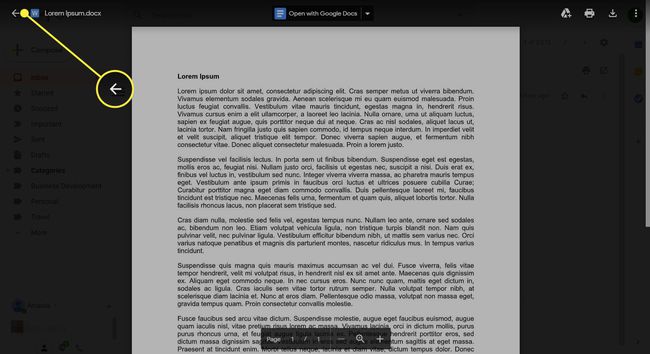Mitä tietää
- Avaa viesti liitteenä esikatsellaksesi sitä. Vie hiiri liitteen pikkukuvan päälle ja valitse tiedoston nimi.
- Suuria liitteitä ei voi esikatsella Gmailissa. Sinun on ladattava se nähdäksesi sen.
Tässä artikkelissa kerrotaan, kuinka voit esikatsella Gmail-liitteitä jättämättä viestiä. Ohjeet koskevat useimpia uusimpia selaimia.
Esikatsele Gmailin liitteitä
Voit esikatsella useimpia liitetiedostoja, kuten kuvia, äänitiedostoja, PDF-tiedostoja ja videoleikkeitä viemättä tilaa tietokoneeltasi. Tämä ominaisuus on hyödyllinen, jos on liitteitä, joita sinun ei tarvitse tallentaa. Jos joku esimerkiksi lähettää sinulle Word-asiakirjan, jonka haluat lukea, voit esikatsella sitä siellä ja vastata sähköpostiin lataamatta tiedostoa. Sähköpostiliitteet on myös helppo integroida Google Driveen. Jos et halua liitteen vievän tilaa kiintolevyltäsi, tallenna se Google-tilillesi. Tämän ominaisuuden avulla voit poistaa sähköpostin, mutta tarkastella liitettä uudelleen milloin ja missä haluat. Joitakin tiedostotyyppejä ei voi esikatsella Gmailissa, mukaan lukien ISO- ja RAR-tiedostoja.
-
Avaa viesti, jossa on liite, jota haluat esikatsella.
-
Vie hiiri liitteen pikkukuvan päälle ja valitse liitetiedoston nimi. Älä valitse mitään kuvakkeista. Jos teet niin, suoritat muita toimintoja kuin liitteen esikatselua.
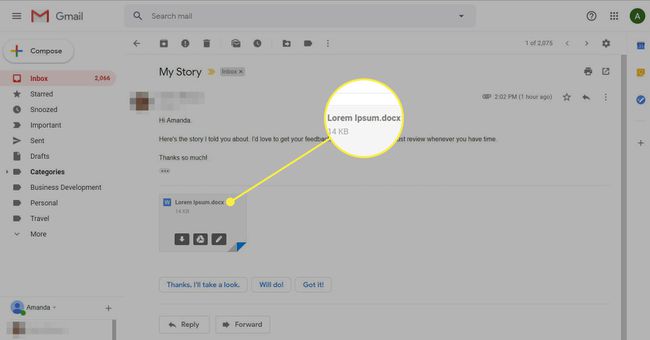
-
Voit nyt tarkastella, lukea, katsella tai kuunnella liitettä lataamatta sitä. Suuria liitteitä ei ehkä voi esikatsella Gmailissa. Jos et voi esikatsella kuvaa, asiakirjaa tai videota sen koon vuoksi, sinun on ladattava se.
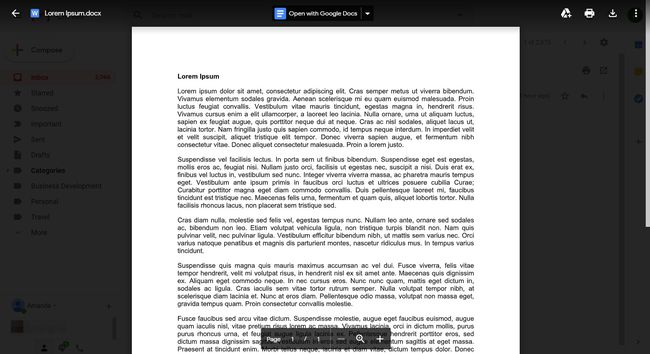
-
Näytön yläreunassa näkyy useita vaihtoehtoja. Voit avata asiakirjan Google Docsissa tai muussa sovelluksessa, tallentaa sen Google Driveen, tulostaa sen, ladata tiedoston, tarkastella tiedoston tietoja tai avata sen uudessa ikkunassa. Valitse sopiva kuvake suorittaaksesi jonkin näistä toiminnoista.
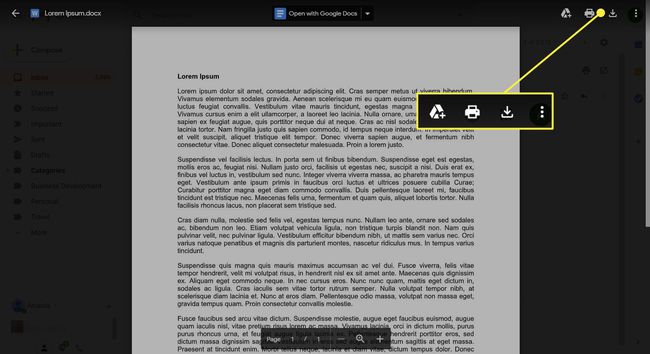
-
Jos olet linkittänyt tiettyjä sovelluksia Google-tiliisi, voit suorittaa muita toimintoja. Joidenkin sovellusten avulla voit esimerkiksi jakaa PDF-tiedostoja. Voit esikatsella PDF-liitettä ja valita sovelluksen, joka poimii siitä sivuja.
-
Voit palata viestiin valitsemalla nuoli esikatselunäytön vasemmassa yläkulmassa.